iPhone의 볼륨 높이기 및 낮추기 키는 열려 있는 애플리케이션에 따라 다른 기능에 사용될 수도 있습니다. 몇 가지 멋진 기능을 소개해 드리겠습니다.
카메라 앱에서 사진을 찍으세요
전면 및 후면 카메라에서 사진 및 인물 모드로 사진을 촬영할 때 볼륨 키만 누르면 사진이 촬영됩니다. 파노라마 모드의 경우, 처음 누르면 사진이 촬영되고, 두 번째 누르면 녹화가 중지됩니다.
연락처, 메일, 메모, 미리알림 등 카메라 기능이 있는 대부분의 다른 Apple 앱에서는 볼륨 단축키를 사용할 수 있습니다. 또한 볼륨 키는 Snapseed, Instagram, Snapchat, Lightroom 등 사진 기능이 있는 대부분의 타사 앱에서도 작동합니다.

iPhone 볼륨 키에 숨겨진 꼭 알아야 할 기능 (삽화)
문서 스캔
"파일", "메일", "메모" 또는 "알림" 앱에서 카메라를 사용하여 문서를 스캔할 수 있습니다. 일반적으로 문서 스캔 기능을 사용하면 iPhone이 자동으로 해당 문서의 사진을 촬영합니다. 하지만 카메라가 자동으로 문서를 인식하지 못하는 경우, 화면의 캡처 버튼을 누르는 대신 볼륨 단축키를 사용하여 문서 사진을 찍을 수 있습니다.
알람을 끄세요
이는 필수적인 기능이지만 사용 시 주의해야 할 사항입니다. 전화가 울리면 화면에서 음소거 버튼을 찾지 않고도 사운드 키 중 하나를 눌러 알림을 끌 수 있습니다. 하지만 이런 편의성 때문에 사용자는 잠들 수 있습니다.
따라서 음소거를 누른 후 잠시 후에 벨소리가 다시 울리도록 설정하세요. 그렇지 않으면 장치는 다음 알람이 울릴 때까지 무음 모드로 기본 설정됩니다.
통화 음소거
볼륨 키를 사용하여 수신 전화 알림을 음소거하거나, 무음 모드인 경우 휴대폰 진동을 멈출 수 있습니다. 수신 통화에 볼륨 키를 사용하는 기능은 일반 통화뿐만 아니라 FaceTime 및 기타 통화 앱에서도 사용할 수 있습니다.
내 소리 찾기 끄기
내 찾기 앱에서 iPhone을 찾기 위해 소리를 재생하면 iPhone에서 큰 소리가 납니다. 이 소리를 빠르게 끄려면 해당 소리를 찾았을 때 iPhone의 볼륨 버튼 중 하나를 누르세요.
비상전화 화면 켜기
SOS는 iPhone의 전원 버튼과 볼륨 높이기 버튼을 동시에 눌러 활성화되는 비상 기능입니다.
약 3초 후에 장치에는 전원 끄기, 소유자의 의료 정보 표시, 비상 전화 걸기 등 3가지 주요 작업이 있는 인터페이스가 표시됩니다. 이런 작업을 계속해서 수행하면, 기기에서 카운트다운 타이머가 표시되고, 카운트다운이 완료되면 자동으로 비상 전화번호로 전화가 걸립니다.
강제 부팅
기기가 느리게 작동하거나, 터치 조작에 응답하지 않거나, 소프트웨어 오류가 있는 경우, 하드 키를 사용하여 작동 상태를 복구하여 다시 시작하는 경우가 많습니다. 이를 위해 사용자는 볼륨 키 두 개와 전원 키를 포함한 세 개의 하드 키를 화면이 꺼질 때까지 동시에 길게 누릅니다. 그런 다음 볼륨 버튼은 놓되 Apple 로고가 나타날 때까지 전원 버튼은 계속 누르세요.
칸손 (합성)
[광고_2]
원천


![[사진] 토람 사무총장, 베트남 주재 프랑스 대사 올리비에 브로셰 접견](https://vstatic.vietnam.vn/vietnam/resource/IMAGE/2025/4/17/49224f0f12e84b66a73b17eb251f7278)
![[사진] 국회의장 쩐탄만, 석유·가스업계 우수인재들과 만남](https://vstatic.vietnam.vn/vietnam/resource/IMAGE/2025/4/17/1d0de4026b75434ab34279624db7ee4a)

![[사진] 난단신문, '베트남을 너무 사랑해요' 프로젝트 발표](https://vstatic.vietnam.vn/vietnam/resource/IMAGE/2025/4/17/362f882012d3432783fc92fab1b3e980)
![[사진] 녹색성장 및 글로벌 목표 파트너십 제4차 정상회의 폐막](https://vstatic.vietnam.vn/vietnam/resource/IMAGE/2025/4/17/c0a0df9852c84e58be0a8b939189c85a)
![[사진] 양국 군대와 국민의 우호, 단결, 협력 증진](https://vstatic.vietnam.vn/vietnam/resource/IMAGE/2025/4/17/0c4d087864f14092aed77252590b6bae)





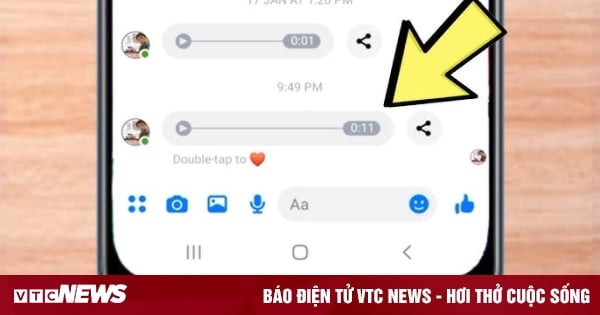
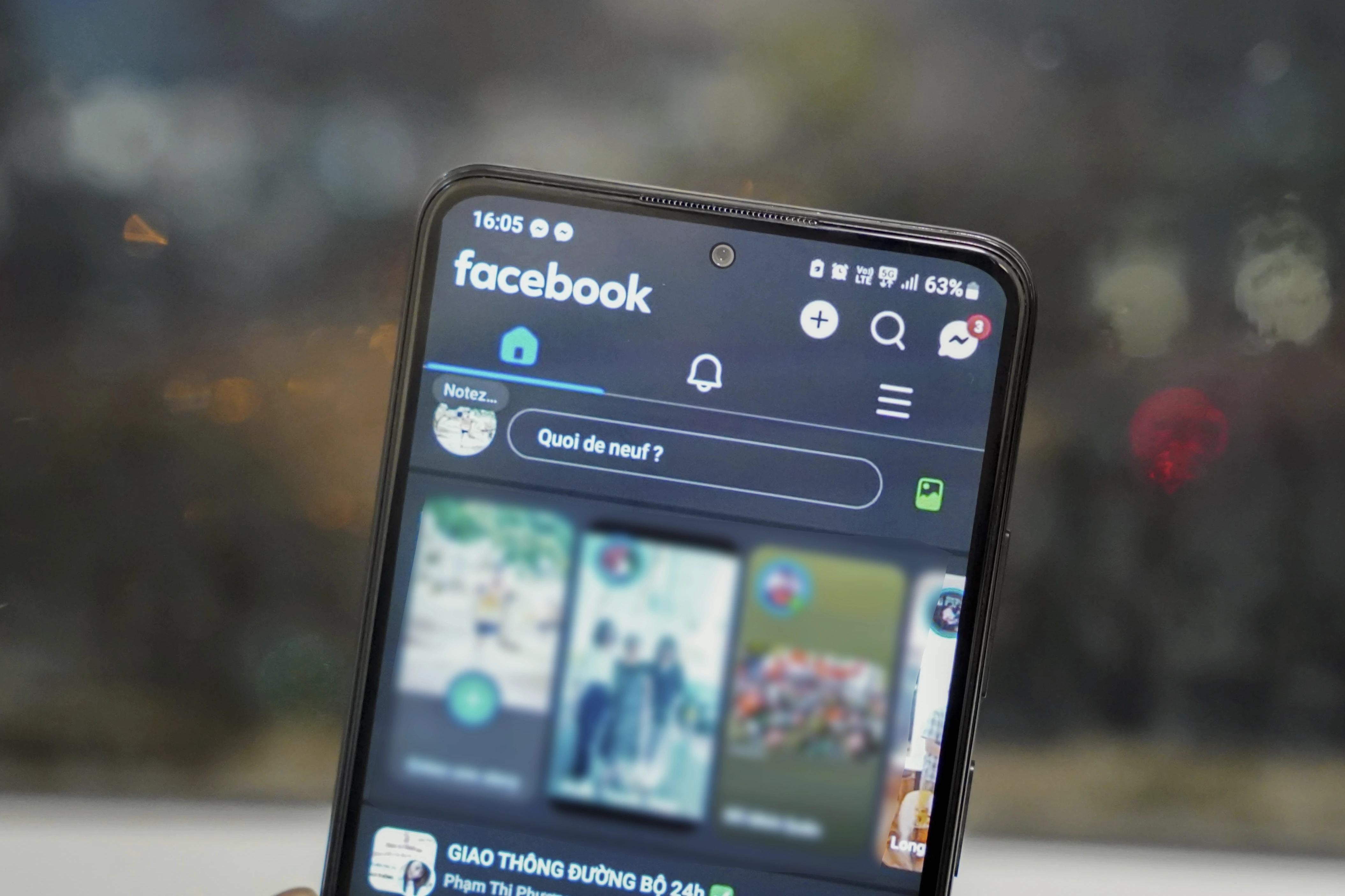

















![[사진] 중국 국방부 장관 및 우호교류 대표단 환영식](https://vstatic.vietnam.vn/vietnam/resource/IMAGE/2025/4/17/fadd533046594e5cacbb28de4c4d5655)




























![[영상] 비엣텔, 베트남 최대 해저 광케이블 라인 공식 가동](https://vstatic.vietnam.vn/vietnam/resource/IMAGE/2025/4/17/f19008c6010c4a538cc422cb791ca0a1)






































댓글 (0)